Å holde alle e-postene dine til din disposisjon kan hjelpe deg med å spare tid og bedre organisere dine daglige oppgaver.
Så når Outlook ikke kan synkronisere Gmail-kontoen din, må du finne årsakene til at disse to e-postklientene ikke kan kommunisere.
Det kan ta litt tid å oppdage den rette løsningen, noe som egentlig ikke er ideelt, spesielt hvis du har noe bedre å gjøre.
Men det er derfor vi er her for. I løpet av de følgende retningslinjene vil vi prøve å skissere den enkleste måten du kan løse Outlook-problemet der det ikke kan koble til Gmail.
Vi viser spesielt til situasjonen når e-postklienten fortsetter å be om et passord når du prøver å få tilgang til eller legge til en ny Gmail-konto.
Hvis du for øyeblikket sliter med å løse lignende problemer, la oss fortelle deg noen andre bekreftede rettelser:
- Outlook kan ikke koble til Gmail IMAP-serveren - Brukere klager over gjentatte ganger å få en melding om at de ikke kan logge på IMAP-serveren. Hvis det også er problemet ditt, gå til Mindre sikker apptilgang i Gmail-sikkerhetsinnstillingene og snu den På.
- Outlook 2016 kobles ikke til Gmail - Selv om du går gjennom riktig oppsett for å komme til Gmail, betyr det ikke at du er fremmed for denne feilen. Bruk trinnene ovenfor for å se om de hjelper.
Hva skal jeg gjøre hvis Outlook 2016/2013 ikke kobler til Gmail?
1. Prøv en mer pålitelig e-postklient

Akkurat som du er vant til, er vi her for å hjelpe deg med nyttige tips. Men hvis du mangler tid til å løse feilen, ikke nøl med å prøve en annen e-postklient.
Vi snakker ikke om å ta et tilfeldig valg. Tvert imot, du bør laste ned Mailbird - Vinner av det mest populære e-postalternativet 2020.
Mailbird er et flott alternativ for alle som leter etter en kraftig e-postklient som lar dem administrere alle e-poster fra flere kontoer i bare en innboks - pluss at den har flere unike oppsett å velge mellom!

Mailbird
Når Outlook stadig ikke klarer å koble til Gmail, kan du være trygg på at Mailbird er et kraftig alternativ å glede deg over. Gratis prøveperiode Besøk nettsidenKlar til å slutte å bruke Outlook? Vi har en ny liste over e-postklienter du kan velge mellom!
2. Aktiver IMAP fra Gmail og bruk App-passord for å logge på
- Logg på Gmail-kontoen din.
- Gå deretter til Innstillinger side.
- Fra Innstillinger bytt til Videresending og POP / IMAP kategorien
- Bare vær sikker på at IMAP er aktivert på den siden.
- Lagre endringene.
- God; nå åpne din Outlook app.
- Fra Outlook klikker du på Fil og velg Legg til konto
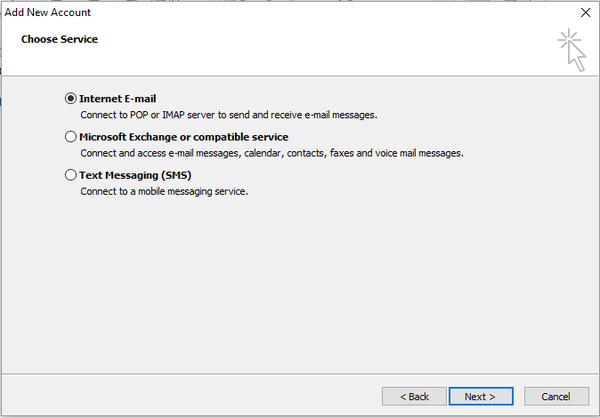
- Når du blir spurt, velg Pop eller IMAP og fyll ut resten av feltene: skriv inn navnet ditt, e-postadressen, fyll ut påloggingsinformasjonsfeltet og deretter inne Server for innkommende e-post Tast inn imap.gmail.com, mens du er på Utgående eposttjener Tast inn smtp.gmail.com.
- Når du er ferdig, klikker du på Flere innstillinger knapp.
- Fra vinduet som vises, bytt til Utgående server og velg alternativet Min utgående server (SMTP) krever godkjenning.
- Bytte til Avansert kategorien og velg fra rullegardinmenyen bruk SSL for å kryptere tilkoblingen din.
- IMAP-portnummeret må være 993; Tilsvarende må portnummeret for SMTP være 465.
- Lagre endringene.
- Få tilgang til Gmail-kontoen din - klikk på profilbildet ditt og velg kontoen min.
- Plukke Pålogging og sikkerhet og velg Tilknyttede apper og nettsteder.
- Derfra aktiverer Tillat mindre sikre apper felt.
- Lagre endringene og gå tilbake til Outlook.
- Nå skal du kunne koble din Gmail konto fra Outlook.
Med noen få ord kan problemet håndteres ved å aktivere IMAP fra Gmail og bruke App-passord for å logge på - app-passordet er et engangspassord som erstatter den klassiske totrinnsbekreftelsen.
Så, der går du. Trinnene ovenfra skal hjelpe deg med å konfigurere Gmail-kontoen din slik at den etterpå kan gjenkjennes og åpnes av Outlook.
Men hvis du fortsatt har problemer mens du prøver å koble til Gmail fra Outlook, ikke nøl med å kontakte oss.
Prøv å tilby så mange detaljer som mulig, for basert på denne informasjonen kan vi finne bedre løsninger å bruke.
Den enkleste måten du kan komme i kontakt med oss på, er å bruke kommentarfeltet som er tilgjengelig nedenfor.
FAQ: Lær mer om Outlook-tilkoblingsproblemer
- Hvorfor fungerer ikke Outlook med Gmail?
Du står mest sannsynlig overfor et interkommunikasjonsproblem, så aktiver IMAP fra Gmail og bruk app-passordet for å logge på, som beskrevet i denne veiledningen om hvordan du løser Outlook kan ikke koble til Gmail.
- Hvordan fikser jeg Outlook som ikke kobles til?
Å fikse .PST-filen og deaktivere omdirigering av AppData-katalogen er to bekreftede løsninger. For ytterligere veiledning, besøk denne artikkelen dedikert til å løse problemer med Outlook-tilkobling.
- Hvorfor kobles ikke e-posten min til serveren?
Virtuelt privat nettverk og antivirusforstyrrelser er ofte skyldige. Vi kan bare oppfordre deg til å sjekke ut denne veiledningen for å fikse SMTP-serverforbindelsesfeil i Outlook.
Redaktørens merknad: Dette innlegget ble opprinnelig publisert i november 2017 og har siden blitt oppdatert og oppdatert i juli 2020 for friskhet, nøyaktighet og omfattende.
- Gmail-problemer
 Friendoffriends
Friendoffriends



